Spotify היא מדיה הזרמת השמע הנפוצה ביותר בעולם כולו. בעת השימוש ביישום Spotify במכשיר Windows 10 שלך, אתה עלול להתמודד עם 'קוד שגיאה - 4'. לפעמים אתה עלול להתמודד עם בעיה זו גם בלקוח אינטרנט. יש פתרון קל מאוד לנושא זה. פשוט בצע את הצעדים הקלים האלה והבעיה תיפתר תוך זמן קצר.
תיקון 1 - שטוף את מטמון ה- DNS
אתה יכול לשטוף את מטמון ה- DNS במכשיר שלך כדי לתקן את הבעיה במחשב שלך.
1. אתה צריך ללחוץ על מקש Windows + S. הקלד “cmd“.
2. לאחר מכן, לחץ באמצעות לחצן העכבר הימני על "שורת פקודה"ולחץ על"הפעל כמנהל"כדי לגשת למסוף CMD.

3. לאחר שהטרמינל מופיע על המסך שלך, הקלד קוד זה והקש להיכנס.
ipconfig / flushdns

המתן מספר שניות.
4. כעת לחץ באמצעות לחצן העכבר הימני על סמל הרשת.
5. לאחר מכן לחץ על "פתח את הגדרות הרשת והאינטרנט“.

6. לאחר מכן לחץ על "שנה אפשרויות מתאם”
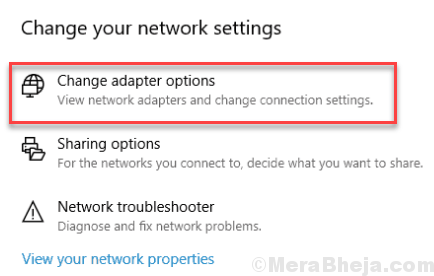
7. לחץ שוב באמצעות לחצן העכבר הימני על המתאם ולחץ על "נכסים“.

6. כדי להתאים את הגדרות IPv4, עליך לעשות זאת לחץ לחיצה כפולה על “פרוטוקול אינטרנט גרסה 4 (TCP / IPv4)“.

7. לאחר מכן לחץ על “השתמש בכתובות שרת ה- DNS הבאות:”
8. לאחר מכן קלט את הדברים הבאים שרתי DNS הגדרות-
שרת DNS מועדף: 8.8.8.8. שרת DNS חלופי: 8.8.4.4
9. לחץ על "בסדר“.

איתחול את המערכת והפעל מחדש את הנתב פעם אחת.
נסה לשחק משהו בספוטיפיי. זה אמור היה לפתור את הבעיה במחשב שלך.
תיקון 2 - שימוש בעורך הרישום
1. פתח את תיבת הפקודה RUN על ידי לחיצה מקש Windows + R יַחַד.
2. לִכתוֹב רגדיט בו ולחץ על מקש Enter.

3. לפני שעושים משהו אל תשכח לקחת א גיבוי הרישום
כעת עבור למיקום הבא בעורך הרישום.
HKEY_LOCAL_MACHINE \ System \ CurrentControlSet \ Services \ NlaSvc \ Parameters \ Internet
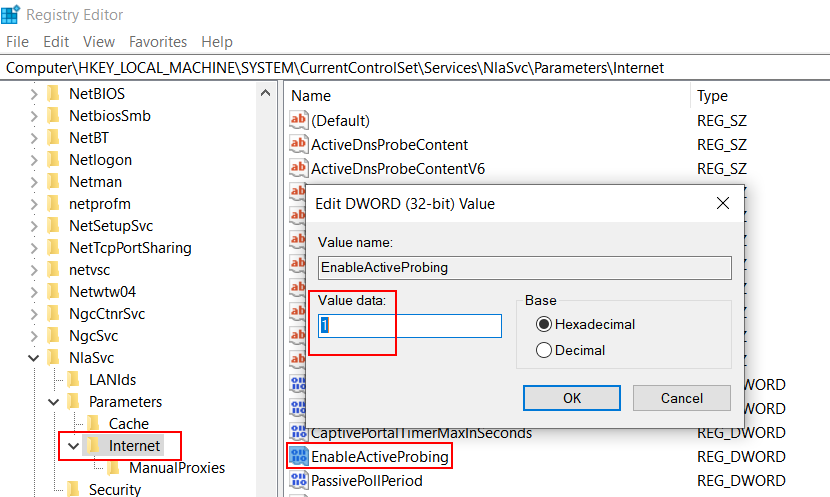
4. כעת, בלחיצה ימנית לחץ לחיצה כפולה על EnableActiveProbing ולשנות את נתוני הערך ל- 1.
5. סגור את עורך הרישום והפעל מחדש.


